学校新的校园无线网有两个热点信号:KMUST-Auto、KMUST-WEB,建议使用KMUST-Auto,使用更方便、体验更好;如果无线终端不支持KMUST-Auto,则使用KMUST-WEB;具体使用方法如下:
一、KMUST-Auto
KMUST-Auto热点信号为自动认证,首次连接时需输入校园网用户名、密码进行认证,以后再连接时即自动认证,并可支持无线漫游(即到了有热点信号的地方可自动连接、认证)。
温馨提示:
(1)如果计时用户使用此热点信号,建议不使用时关闭终端的无线连接,需要使用时再打开;如果只需要访问学校内部资源,可用KMUST-WEB,认证时选择“访问内网”。
(2)包月用户为避免月末时扣费,造成损失,建议采取在确认本月要包月上网后再充足包月费等办法。详细说明请查看校园网自助服务平台(http://222.197.192.154)“校园网常见问题”。
认证方法以某款安卓手机为例(不同终端连接界面可能不同),首次连接KMUST-Auto热点信号,会出现如下认证界面:
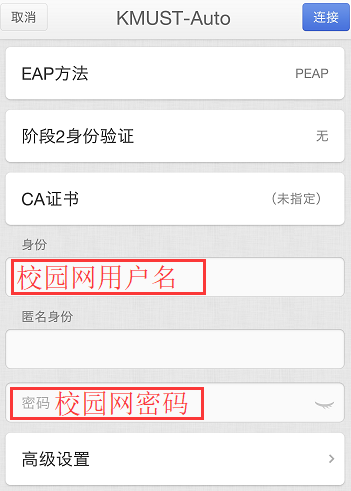
在“身份”一栏输入校园网用户名,在“密码”一栏输入校园网上网密码,点“连接”按钮,连接完成即可上网。
二、KMUST-WEB
KMUST-WEB热点信号为WEB浏览器认证,使用方法与之前的教学办公区认证方式、KMUST无线认证方式一样,在连接无线后,需要通过WEB浏览器认证登录校园网,使用方法如下:
1、认证
连接KMUST-WEB,无线连接成功后,有的无线终端会自动弹出窗口,询问是否需要登录认证,可点相应按钮进入认证登录页面,有的无线终端不会自动弹出认证窗口,可打开浏览器,在地址栏中输入任意非https的网址,或者直接输入认证服务器地址222.197.192.153,弹出认证界面。
连接步骤:
(1)在用户名和密码框中输入校园网用户名和密码
(2)点“访问外网”可以选择是访问外网还是内网,访问外网需要计上网时长;只是访问校内资源则点击访问内网,这样就不计上网时长、不收费。
(3)点“连接Login”,认证成功后显示认证成功界面。
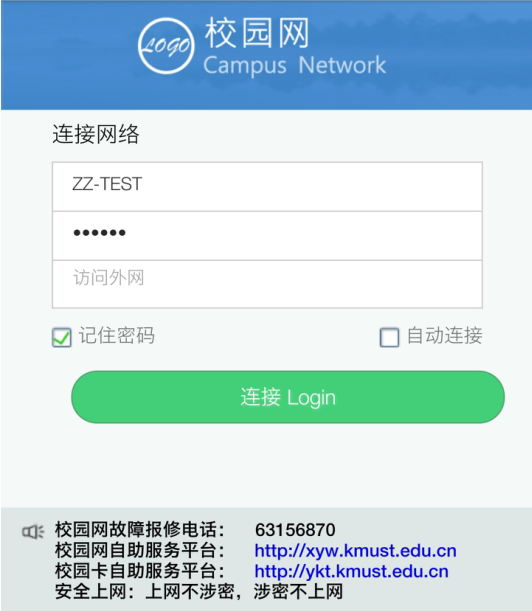
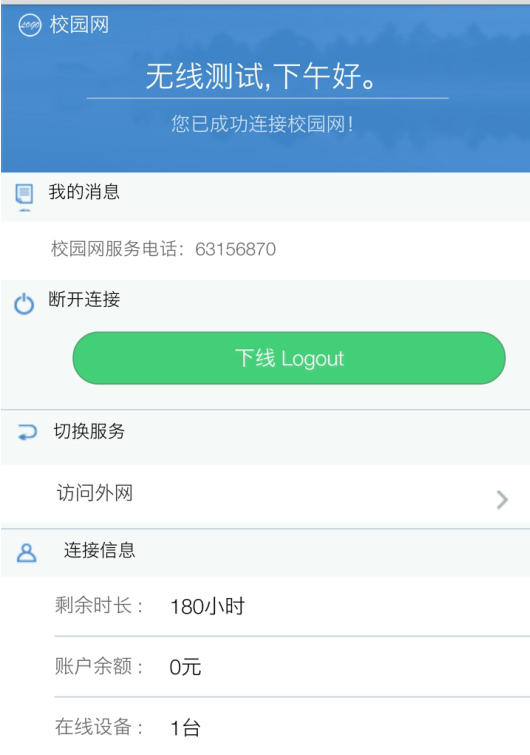
温馨提示:
(1)认证成功后不要关闭认证成功页面,否则可能过一段时间后会下线。
(2)建议平时关闭无线终端的WIFI连接,以免终端已连上无线,但因还未认证而无法上网,而手机等终端在连接WIFI后会自动断开4G网络,导致终端接收不到信息。
2、退出认证
不再使用网络时请主动下线,否则可能还会在计时长,如果认证页面已关闭或找不到,可在浏览器地址栏输入222.197.192.153,显示认证成功页面,点击页面中间的“下线Logout”。
也可登录校园网自助服务平台xyw.kmust.edu.cn手动下线: